Apple लाइव चैट टीम से कैसे संपर्क करें
Apple अपने उत्पादों के लिए सहायता प्रदान करने के लिए विभिन्न विकल्प प्रदान करता है; ऐप्पल लाइव चैट(Apple Live Chat ) सेवा उनमें से एक है। लाइव चैट उपयोगकर्ताओं को तत्काल और रीयल-टाइम चैट का उपयोग करके अपनी वेबसाइट के माध्यम से ऐप्पल(Apple) सपोर्ट टीम से संपर्क करने की अनुमति देता है। ऐप्पल लाइव(Apple Live) चैट निश्चित रूप से ईमेल, कॉल और न्यूजलेटर की तुलना में तेजी से समाधान प्रदान करता है। यह सुझाव दिया जाता है कि आप वर्तमान में जिस समस्या का सामना कर रहे हैं, उसे ठीक करने के लिए आप एक Apple विशेषज्ञ के साथ एक बैठक स्थापित करें। इस गाइड के माध्यम से, आप सीखेंगे कि ऐप्पल लाइव चैट(Apple Live Chat) या ऐप्पल कस्टमर केयर चैट टीम(Apple Customer Care Chat Team) से कैसे संपर्क करें ।
नोट:(Note:) आप हमेशा जीनियस बार में जा सकते हैं, यदि और कब, आपको अपने किसी भी (Genius Bar,)Apple डिवाइस के लिए व्यावहारिक तकनीकी सहायता की आवश्यकता हो ।

ऐप्पल कस्टमर केयर चैट से कैसे संपर्क करें(How to Contact Apple Customer Care Chat)
ऐप्पल लाइव चैट क्या है?(What is Apple Live Chat?)
सरल शब्दों में, लाइव चैट(Live Chat) एक रीयल-टाइम मैसेजिंग सेवा है जिसमें Apple सपोर्ट प्रतिनिधि होता है। यह समस्या-समाधान को आसान, तेज और आरामदायक बनाता है।
- यह दिन के 24 घंटे(open 24 hours a day) , सप्ताह के सातों दिन खुला रहता है।
- इसे अपने घर या ऑफिस की सुविधा से आसानी से एक्सेस किया जा सकता है।(easily accessed)
- अग्रिम अपॉइंटमेंट बुक करने(no need to book an advance appointment) या फ़ोन कॉल या ईमेल के लिए कतारों में प्रतीक्षा करने की कोई आवश्यकता नहीं है।
जीनियस बार क्या है? मुझे क्या मदद मिल सकती है?(What is Genius Bar? What can I get help with?)
Apple सपोर्ट टीम (Apple)Apple द्वारा पेश किए जाने वाले उत्पादों और सेवाओं की पूरी श्रृंखला में आपकी सहायता करने के लिए अच्छी तरह से सुसज्जित है । जीनियस बार(Genius Bar) यह एक आमने-सामने तकनीकी सहायता केंद्र है जो एप्पल स्टोर्स(Apple Stores) के अंदर स्थित है । इसके अलावा, ये प्रतिभा या विशेषज्ञ Apple उपभोक्ताओं को समस्याओं का समाधान करने और प्रश्नों के उत्तर देने में सहायता करेंगे। आप ऐप्पल कस्टमर केयर(Apple Customer Care) या ऐप्पल लाइव चैट(Apple Live Chat) से संपर्क कर सकते हैं या उन मुद्दों के लिए जीनियस बार(Genius Bar) पर जा सकते हैं जो हो सकते हैं:
- हार्डवेयर से संबंधित(hardware-related) जैसे कि iPhone, iPad, Mac हार्डवेयर समस्याएँ।
- सॉफ्टवेयर से संबंधित(software-related) जैसे आईओएस, मैकओएस, फेसटाइम(FaceTime) , पेज(Pages) आदि।
- सेवा से संबंधित(service-related) जैसे iCloud, Apple Music , iMessage, iTunes, आदि।
ऐप्पल लाइव चैट से संपर्क करने के लिए कदम(Steps to Contact Apple Live Chat)
1. अपने लैपटॉप या आईफोन के वेब ब्राउजर पर ऐप्पल सपोर्ट पेज(Apple Support Page) खोलें । या, Apple वेबसाइट पर जाएँ और (Apple website)समर्थन(Support) पर क्लिक करें , जैसा कि नीचे दिखाया गया है।

2. अब टाइप करें और सर्च बार में कॉन्टैक्ट एप्पल सपोर्ट(Contact Apple Support) को सर्च करें।

3. निम्न स्क्रीन दिखाई देगी। यहां, वह उत्पाद(product) या सेवा(service) चुनें जिसके लिए आप मदद चाहते हैं।

4. आप जिस विशेष समस्या(particular issue) का सामना कर रहे हैं, उसे चुनें, जैसे कि एक मृत बैटरी, एक विफल बैकअप, एक ऐप्पल आईडी(Apple ID) समस्या, या एक वाई-फाई आउटेज। नीचे दी गई तस्वीर देखें ।(Refer)

5. फिर, चुनें कि आप किस प्रकार सहायता प्राप्त करना चाहेंगे? (how would you like to get help? )आपके विचार करने के लिए सबसे उपयुक्त विकल्प प्रदर्शित किए जाएंगे।

6ए. इस चरण में, समस्या(the problem) का अधिक विस्तार से वर्णन करें।(describe)
6बी. यदि आपकी समस्या सूचीबद्ध नहीं है, तो विषय सूचीबद्ध नहीं है(The topic is not listed) विकल्प चुनें। यदि आप इस विकल्प का चयन करते हैं, तो आपको निम्न स्क्रीन पर अपनी समस्या समझाने के लिए कहा जाएगा।
नोट:(Note:) आप अपने समर्थन विवरण(Your Support Details) के अंतर्गत परिवर्तन(Change) पर क्लिक करके विषय या उत्पाद(topic or product) को बदल सकते हैं ।
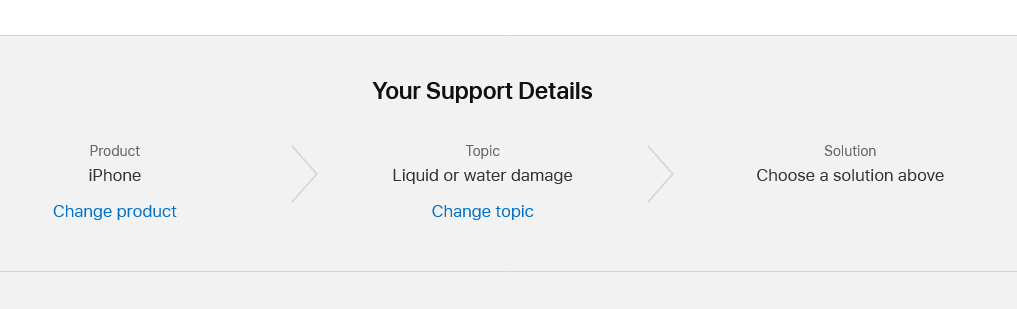
7. यदि आप लाइव चैट(Live Chat) फ़ंक्शन का उपयोग करना चाहते हैं, तो चैट(Chat) बटन पर क्लिक करें। पृष्ठ आपको सूचित करेगा कि आप कितने समय तक प्रतीक्षा करने की अपेक्षा कर सकते हैं।
8. इस स्तर पर, अपने खाते में लॉग-इन करें।(log-in )
- या तो अपने ऐप्पल आईडी(Apple ID ) और पासवर्ड के साथ( password)
- या, अपने डिवाइस सीरियल नंबर(Device serial number ) या IMEI नंबर( IMEI number) के साथ ।
सेवा प्रतिनिधि से बात करने में आपको कुछ मिनट लग सकते हैं। अगला उपलब्ध प्रतिनिधि आपकी समस्याओं में आपकी सहायता करेगा। Apple लाइव चैट सपोर्ट(Apple Live Chat Support) प्रतिनिधि आपको अपनी समस्या समझाने और संभावित समाधानों के बारे में बताने के लिए कहेगा।
यह भी पढ़ें: (Also Read:) Apple वायरस चेतावनी संदेश को कैसे ठीक करें(How to Fix Apple Virus Warning Message)
मैं अपने आस-पास एक Apple स्टोर कैसे खोजूँ?(How do I find an Apple Store Near Me?)
1. लोकेट एप्पल स्टोर वेबपेज पर जाएं।(Locate Apple Store webpage.)
2. Apple कस्टमर केयर चैट टीम से संपर्क करने के लिए Get Software Help पर क्लिक करें।(Get Software Help)

3. हार्डवेयर सहायता प्राप्त(Get Hardware Help) करें पर क्लिक करें , जैसा कि मरम्मत के लिए दिखाया गया है।

4. जैसा कि पहले बताया गया है, आप जिस समस्या का सामना कर रहे हैं उसकी व्याख्या करें और फिर रिपेयर के लिए ब्रिंग इन(Bring in for Repair) बटन का चयन करें।

5. आगे बढ़ने के लिए, अपना ऐप्पल आईडी(Apple ID) और पासवर्ड(password) दर्ज करें ।
6. यहां, अपना डिवाइस(Device) चुनें और उसका सीरियल नंबर(Serial number) टाइप करें ।
7. अपने डिवाइस स्थान(Device location) या ज़िप कोड(ZIP code.) का उपयोग करके अपने निकटतम ऐप्पल स्टोर को चुनें।(Apple Store)

8. अगला पृष्ठ चयनित स्टोर के काम के घंटे प्रदर्शित करेगा। (working hours)स्टोर पर जाने के लिए अपॉइंटमेंट(appointment) लें ।
9. रखरखाव, मरम्मत, या विनिमय के लिए अपने उत्पाद को लेने के लिए एक समय(Time) और तारीख(Date) निर्धारित करें।
ऐप्पल सपोर्ट ऐप का उपयोग कैसे करें?(How to use the Apple Support App?)
ऐप्पल सपोर्ट(Apple Support) यानी ऐप्पल(Apple) कस्टमर केयर चैट या कॉल टीम से संपर्क करने के लिए आप यहां से ऐप्पल सपोर्ट ऐप(Apple Support app ) डाउनलोड कर सकते हैं । यह मुफ्त एप्लिकेशन आपको इसकी अनुमति देता है:
- लाइव प्रतिनिधि को कॉल करें या बात करें
- निकटतम Apple स्टोर का पता लगाएँ
- अपनी समस्याओं के समाधान के लिए चरण-दर-चरण निर्देश प्राप्त करें
- Apple सहायता टीम(Apple Support Team) तक पहुँचने के अन्य तरीकों के बारे में जानकारी
मैं अपने iPhone पर IMEI नंबर का पता कैसे लगा सकता हूं?(How do I locate the IMEI number on my iPhone?)
अपने iPhone के सीरियल नंबर का पता इस प्रकार लगाएं:
1. सेटिंग(Settings) > सामान्य(General) पर जाएं , जैसा कि नीचे दिखाया गया है।

2. यहां, टैब के बारे(About) में, जैसा कि हाइलाइट किया गया है।

3. आप अपने आईफोन के बारे में मॉडल नाम(Model Name) , नंबर(Number) , आईओएस संस्करण, वारंटी(Warranty) और अन्य जानकारी के साथ सीरियल नंबर(Serial Number ) देख पाएंगे ।

अनुशंसित:(Recommended:)
- Apple ID सुरक्षा प्रश्न कैसे रीसेट करें(How to Reset Apple ID Security Questions)
- IPhone ओवरहीटिंग को ठीक करें और चालू न करें(Fix iPhone Overheating and Won’t Turn On)
- आईक्लाउड फोटोज को ठीक करें जो पीसी से सिंक नहीं हो रहा है(Fix iCloud Photos Not Syncing to PC)
- ऐप्पल आईडी टू फैक्टर ऑथेंटिकेशन(Apple ID Two Factor Authentication)
हमें उम्मीद है कि आप हमारे मददगार और व्यापक गाइड के साथ Apple लाइव चैट से संपर्क करने के तरीके(how to contact Apple Live Chat) को समझने में सक्षम थे । आइए जानते हैं कि आपके लिए कौन सा तरीका कारगर रहा। यदि आपके कोई प्रश्न या सुझाव हैं, तो उन्हें टिप्पणी अनुभाग में छोड़ दें।
Related posts
फिक्स आईट्यून्स अपने आप खुलते रहते हैं
मैक को सेफ मोड में कैसे बूट करें
अपने Android या iPhone स्क्रीन को Chromecast पर मिरर कैसे करें
विंडोज़, मैकोज़, आईओएस और एंड्रॉइड पर सहेजे गए वाईफाई पासवर्ड कैसे देखें
सफारी को ठीक करने के 5 तरीके मैक पर नहीं खुलेंगे
iPhone संदेश अधिसूचना को ठीक करें काम नहीं कर रहा
IPhone पर सफारी पर पॉप-अप को कैसे निष्क्रिय करें
मैक कैमरा को कैसे ठीक करें काम नहीं कर रहा है
मैक पर सफारी में पॉप-अप को कैसे ब्लॉक करें
प्लग इन होने पर मैकबुक नॉट चार्जिंग को ठीक करें
कंप्यूटर को ठीक करें iPhone को पहचान नहीं रहा
सफारी को ठीक करें यह कनेक्शन निजी नहीं है
सिस्टम से जुड़ी डिवाइस को ठीक करें काम नहीं कर रहा है
Windows, Linux या Mac पर अपना MAC पता बदलें
AirPods को लाउड कैसे बनाएं
आईक्लाउड फोटोज को ठीक करें जो पीसी से सिंक नहीं हो रहा है
IPhone से डिस्कनेक्ट करने वाले AirPods को ठीक करें
मैकबुक चार्जर को ठीक करें काम नहीं कर रहा मुद्दा
गैलरी में नहीं दिख रही व्हाट्सएप इमेज को कैसे ठीक करें
स्नैपचैट पर कैमरा एक्सेस की अनुमति कैसे दें
